(この記事の最終更新日は、2020年3月28日です。)
こんにちは!山猫の雑記ブログ管理人の山猫です。(@yamaneko_solar)
今日の話題は、家でのネット接続の話。。
一般のご家庭での、無線LAN(Wi-Fi)の使われ方!
外では、携帯回線(4G/LTE)を使って通信していても、家では、Wi-Fi(無線LAN)を経由して、インターネットに接続している場合が多いですよね!
また、携帯回線に繋げる事の出来ない、iPadなどのタブレット端末や、DSなど携帯ゲーム機も、Wi-Fi(無線LAN)経由でインターネットに接続されています。
なんで、家では、Wi-Fi(無線LAN)を使うかと言うと、、携帯回線(4G/LTE)を使って動画を見ていると、あっという間にギガを消費して、月末まで使えなくなってしまうから・・・なのです。
子どもがずっとネットを見てる・・・何とかならないのかな?
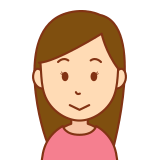
うちの子。家にいる時は、ずーーーーーーーーーーーーーーとネットしてるわ。。

ちゃんとルールを決めて、一日の使用時間を決めてみたら??
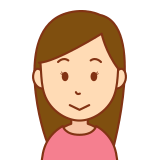
それが出来たら苦労はしないわ!
ずっと見張っているわけにはいかないからね。。

子どもが使っているのは、Wi-FiタイプのiPadと、任天堂3DSか。。
それなら、Wi-Fiルーターで時間制限を掛けるという手があるよ!
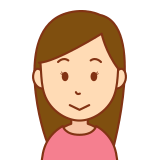
Wi-Fiルーターって、無線LANの親機の事ね!それやった事ある!
LANのケーブルを引っこ抜いておいたの!どりゃー!!!
でも、いつの間にか繋ぎ直してあったし、そもそもLANケーブルを引っこ抜くとみんな使えなくなっちゃうのよね!
Wi-Fiが使えないと、私が困るのよ。。

また、めちゃくちゃな事を・・・
そんな事しなくても・・・
Wi-Fiルーターにはペアレンタルコントロール(ネットタイマー)という、時間制限機能がついているのだよ。。
※ ペアレンタル機能(端末毎の時間制限設定機能)は、国内の主要なWi-Fiルーター(親機)メーカーの製品のほとんどについていますが・・・・
・ゲーミング用など性能を追求したWi-Fiルーター
・事業用のWi-Fiルーター
・バッファロー(AirStation):キッズタイマー
・IOデータ:ペアレンタルコントロール
・エレコム:こどもネットタイマー3 (2)
ペアレンタルコントロール(機器ごとの使用時間制限機能)とは?
聞いているだけだと、ネットタイマーがどんなものか良くわからないですよね。。
ここでは、実際に山猫が使っているNEC(Aterm)の無線LANルーターに、時間制限を追加してみたいと思います!

今回は、NECのWi-Fiルーターでの設定を紹介するけど、他のメーカーも機能的にはほぼ同じ。
設定方法はルーターごとに違うから説明書をよく読んでね!
NECのWi-Fiルーター(Aterm)のコントロールは、専用スマホアプリから~
Atermの使用時間制限の設定は、専用スマホアプリからが簡単(途中でブラウザに切り替わっちゃいますが。。)
Aterm専用スマホアプリ。。「Atermスマートリモコン」をインストールしましょう!
Android系スマホはこちら
今回は、NECのアプリの解説ではなく、使用時間制限機能の説明なので、インストールを行うまで・・・は割愛。説明書を読むとどんなアプリが必要かわかりますよ!

さて、Atermのスマートリモコンを起動すると、、近くにあるNEC製のWi-Fiルーターが表示されるので、設定予定のWi-Fiルータを選んであげます。
私の家には、Wi-Fiルーターは一台しかないけど、沢山ある家もあるのでしょうか?
設定対象のWi-Fiルーターを選ぶと、こんな画面に・・・
子ども安心ネットタイマーの選択のしかた!
クイック設定Webは、Wi-Fiルータ全般の設定を行う事が出来ますが・今回は、
「こども安心ネットタイマー」を選択しましょう!
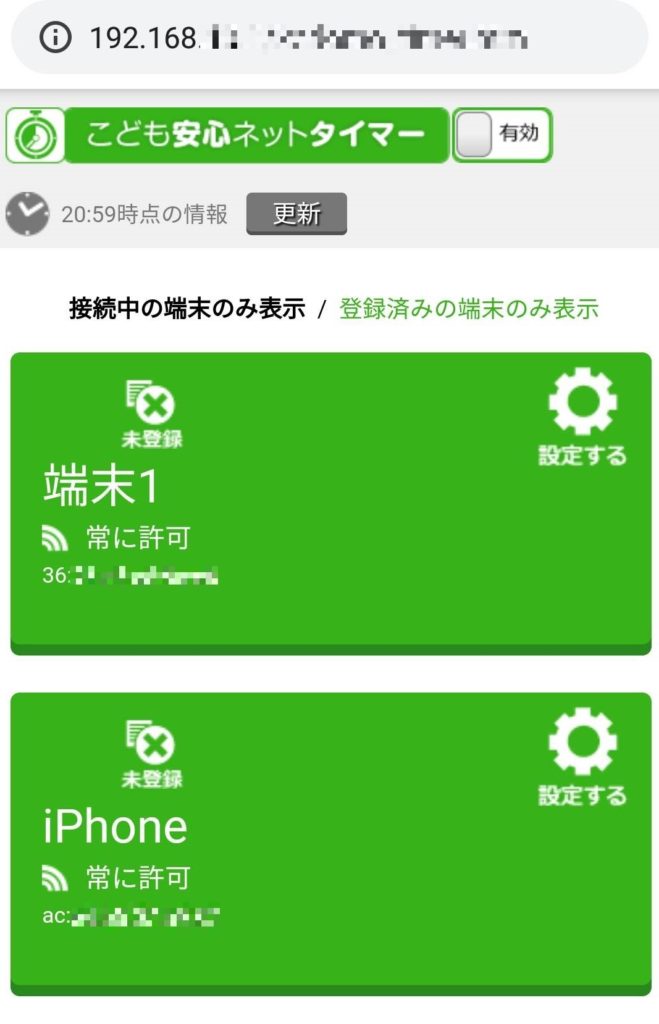
現在、このWi-Fiルータ―に接続している携帯、スマホ。ゲーム機などが表示されています。
ご家庭によっては、iPhoneが沢山あって、どれが子どものiPhoneなのかわからない!という事態も起こりそうです。
専門的な話をすると、各端末(スマホやタブレット、ゲーム機の事)には、固有の住所みたいな物が記録されています。この住所の事を「MACアドレス」というのですが、
このMACアドレスを調べれば、表示されているスマホやタブレットがどの端末の物なのか調べる事が出来ます。
MACアドレスは、簡単に調べる事が出来る場合が多いのですが、そんなめんどくさい事したくないし、そもそもわからん!という方が多いのではないでしょうか?
まあ、いちばん簡単なのは、時間制限をするスマホ以外は、どんどん電源を落としていく方法。
電源を落としたスマホは表示されなくなりますからね!
あるいは、時間制限をするスマホの電源を入り切りして、一旦消えて、また出てきた端末を時間制限対象にするという方法もあります。
実際に時間制限を設定してみよう!
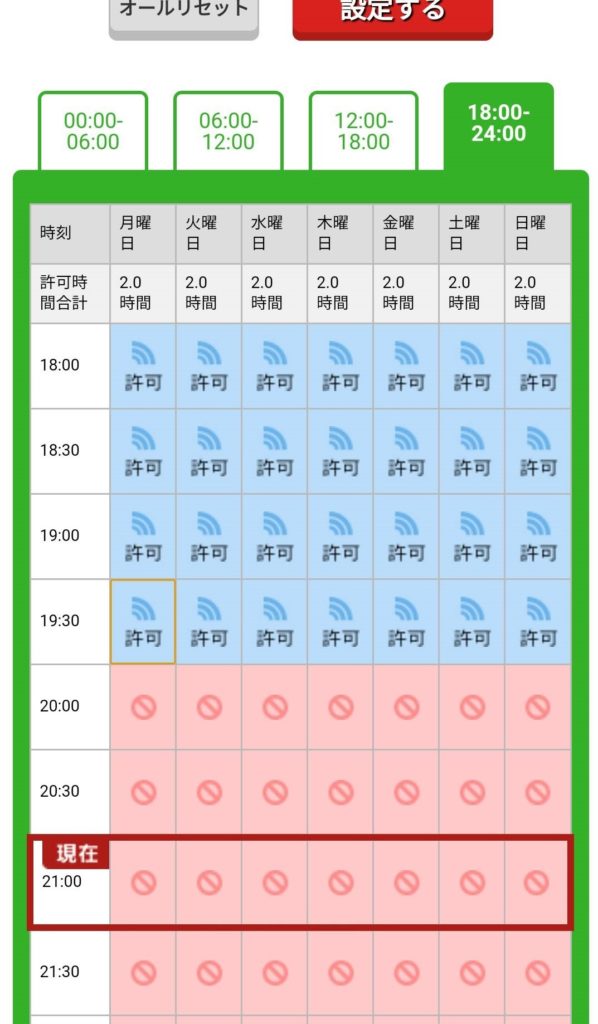
時間制限は、曜日ごとに設定することが出来ます。
出来る事は、
・時間(30分刻み)・・・24時間すべてで30分刻みのON/OFFが可能!
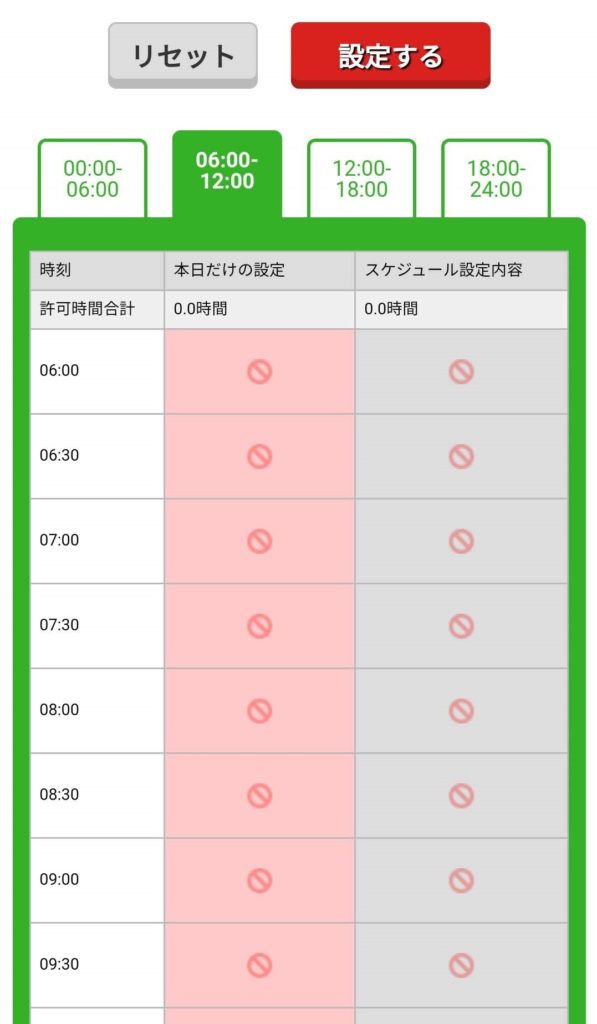
(※すべての機種にこのスケジュール機能が実装されているわけではありません!パッケージの裏面をよく見て見ましょう!)
山猫おすすめのWi-Fiルーター
Wi-Fiの通信制限が出来るWi-Fiルーターは各社から発売されています。
製品によっては、通信時間の制限だけでなく、有害サイトを見られなくするフィルター機能が入っている物も。。
ただ、Wi-Fiルーターに内蔵されている、フィルター機能は、使用料がかかる物がほとんど(IOデータの一部機種は5年間無料)
スマホや、タブレット側で、有害サイトのフィルターを行う事も出来るので、Wi-Fiルーターにどこまで機能を持たせるかは、判断が分かれるところですね!
今までいろいろなメーカーのWi-Fiルーターを使ってきた山猫がおすすめするのが、NECのAtermシリーズ。
最新機種は、通信の安定度、速度、無線の届く範囲。
どれも高次元にまとまったとても良いWi-Fiルーターです。
もちろん、端末毎の時間設定機能(こども安心ネットタイマー)を実装していますよ!
まとめ
一点、注意点ですが、スマホの時間制限はとっても便利な機能ですが、子どもに知らせずにやってしまうと、子どもが怒り狂ってルーターの所に来てしまいます。。
スケジュール管理をするときは、しっかりと子どもと話し合って、お互い納得してから実施した方が良いと思いますよ!
以上今回は、Wi-Fiルーターの時間制限の設定の仕方についてお伝えしました!
最後までお読みいただきありがとうございました。
~合わせて読みたい~






コメント